如何在Word中自动生成目录的详细步骤
1、首先,打开一份word文件,如图
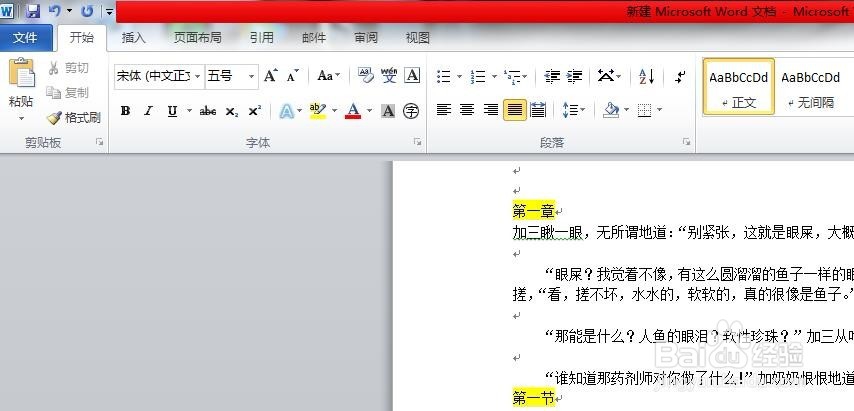
2、其次,设置章节所属等级
可以通过“引用”的“目录”栏,将章节的等级设置下,在插入目录是可以选择要设置几级,默认是有3级可以选择
3级目录设置效果类似以下:
第一章----------------------------------------1
第一节--------------------------------------1
第一点-----------------------------------1
第二点-----------------------------------1
图示,设置了4级

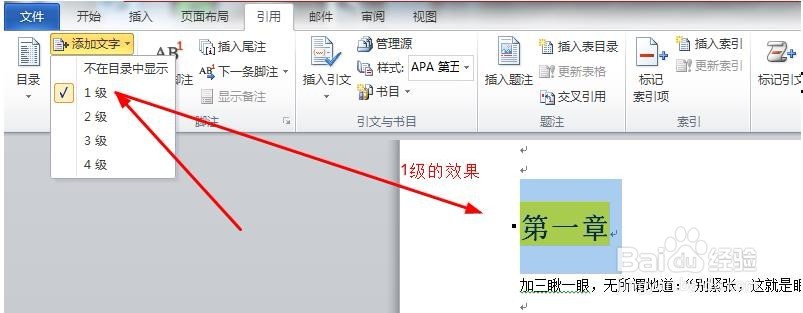

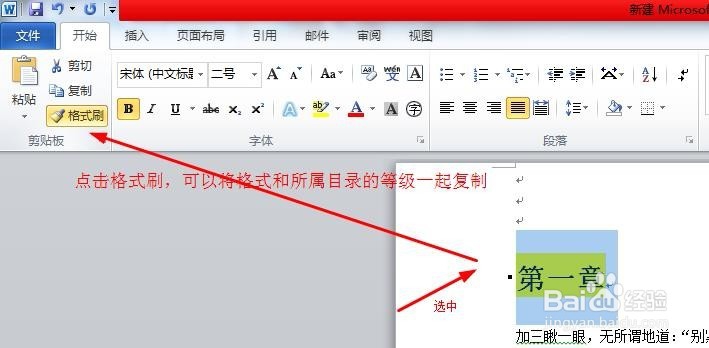
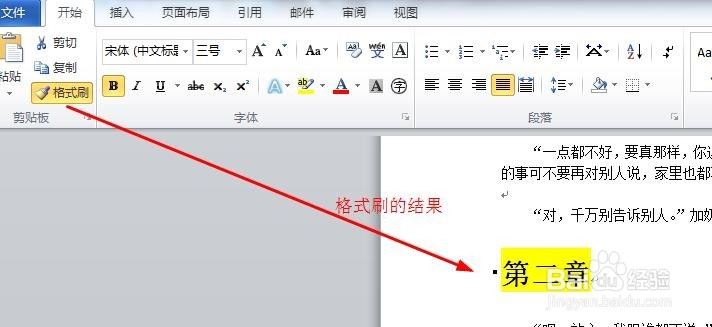
3、最后,设置好等级后,点击插入目录,在跳出的弹窗中,可以选择目录的格式,不同风格的格式所对应的缩进和字体都不一样,可以根据自己的爱好设置
如果有的是也如图所示
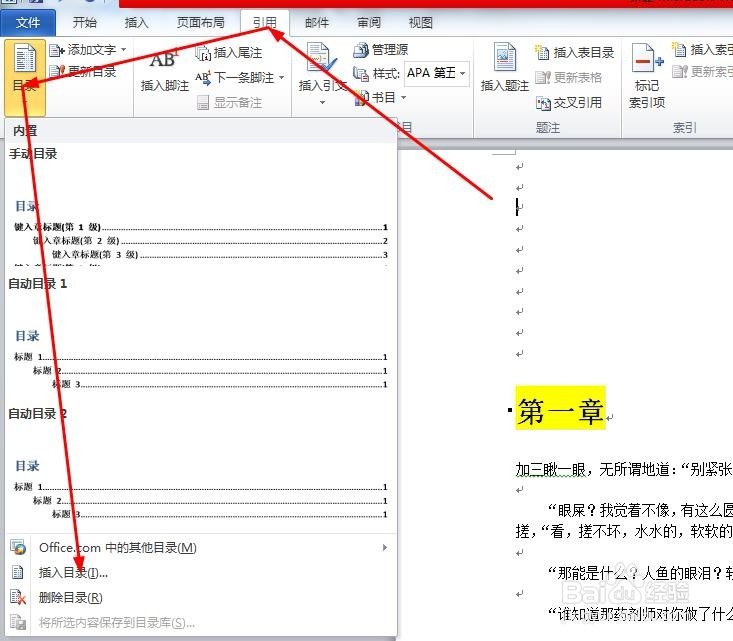
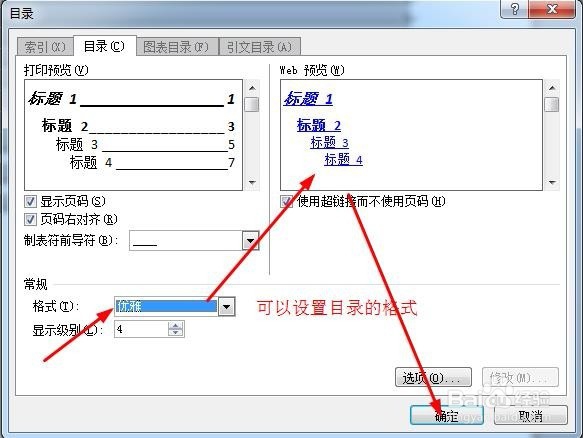
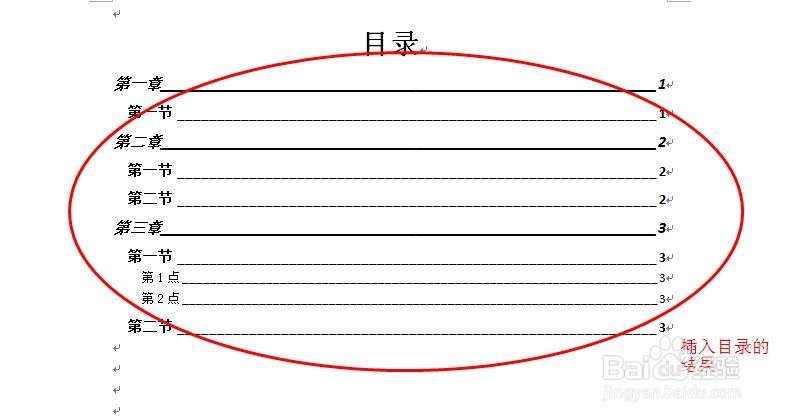
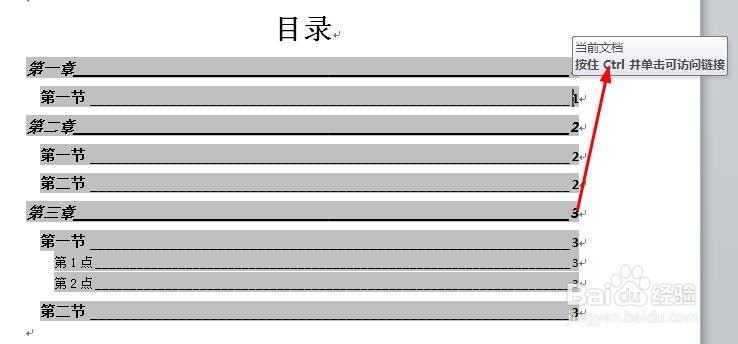
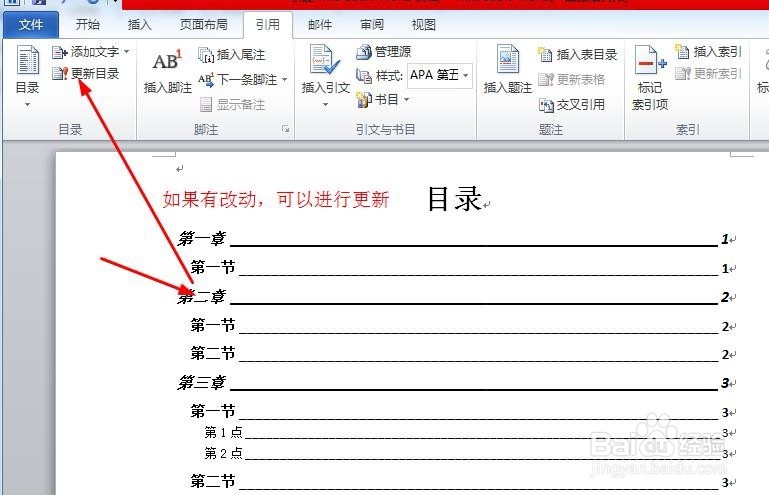
4、 如果,没有设置等级会提示“未找到目录项”
word中还有类似引文目录、索引目录和图标目录(过程相似)。
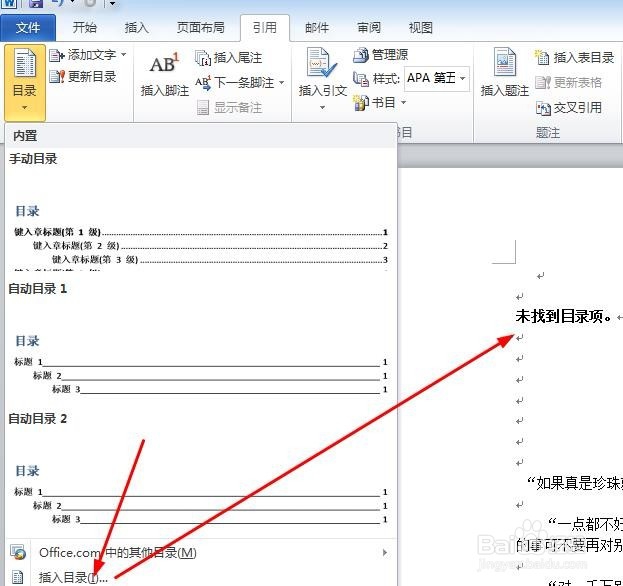
声明:本网站引用、摘录或转载内容仅供网站访问者交流或参考,不代表本站立场,如存在版权或非法内容,请联系站长删除,联系邮箱:site.kefu@qq.com。